藍光以其卓越的視訊品質而聞名,但其音軌也非常優質。它的品質通常超過標準 CD 或數位下載的品質。如果您是音樂愛好者,想要提取音樂會音頻,那麼從藍光中提取音頻是不可否認的。然而,由於藍光光碟的加密和檔案結構,直接提取音訊比較棘手。這就是專門的 藍光音訊翻錄器 介入。這篇文章將介紹目前最好的音頻開膛手,重點介紹其提供的功能。此外,我們將提供一個簡單的指南,介紹這些工具如何幫助您從藍光中釋放音訊。

- 排名第一:Blu-ray Master 免費藍光開膛手:最佳藍光音訊開膛手,支援多種輸出格式
- 排名前 2:DVDFab 藍光音訊轉換器:最佳藍光音訊轉換器,音質出色
- 前三名:Freemake 視訊轉換器:速度最快、最佳的藍光音訊轉換器
- 獎勵:如何從藍光光碟中提取音頻
前 1 名:Blu-ray Master 免費藍光開膛手:具有多種輸出格式的最佳藍光音訊開膛手
Windows 7/8/10/11 和 macOS 10.12 或更高版本

藍光大師免費藍光開膛手 是 Windows 和 Mac 的頂級藍光音訊翻錄器。它旨在從藍光光碟中提取高品質音頻,同時支援廣泛的輸出格式。該軟體可以剝離所有複製保護並有效地將藍光音訊轉換為 500 多種格式。其中一些是 MP3、AAC、FLAC、M4R、MKA 和更多音訊檔案。
免費下載
對於 Windows
安全下載
免費下載
對於 macOS
安全下載
它可以處理所有類型的藍光,包括 BDMV 資料夾和 ISO 檔案。它允許您以不同的輸出格式自訂每個標題並同時轉換它們。此功能可讓您在翻錄多個曲目時節省時間。此外,您還可以調整音訊設置,包括編碼器、取樣率、音訊位元率和頻道。
關於 Blu-ray Master 免費藍光開膛手您應該了解的內容:
• 支援客製化每個標題以不同的格式輸出。
• 提供更快的音訊擷取和轉換速度,速度最高可達 50 倍。
• 處理所有類型的藍光,包括 BD-5、BD-9、BD-25、BD-50 等。
• 將藍光音訊轉換為 500 多種數位媒體格式和裝置預設。
前 2 名:DVDFab 藍光音訊轉換器:最佳高品質藍光音訊轉換器
Windows 11、10、8/8.1、7 | macOS 10.10 – 14.x
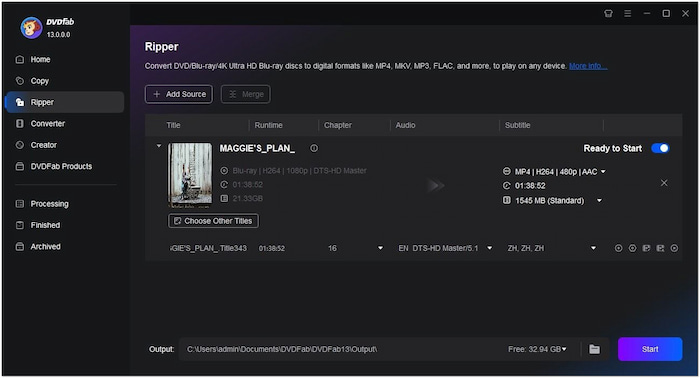
DVDFab 藍光開膛手 是一款提供高品質輸出的優質藍光音訊擷取器。它可以讓您從藍光中提取音訊並從無數的輸出格式中進行選擇。它包括 MP3、WMA、AAC、M4A、FLAC、OGG 和 1000 多種媒體格式。它還支援無損音訊翻錄、DTS-HD、TrueHD、Atmos 和 DTS:X。但是,您需要訂閱才能存取全部功能,這太昂貴了。
您應該了解的有關 DVDFab 藍光開膛手的知識:
• 允許一次從藍光中提取多個音訊檔案。
• 支援無損音訊格式,如 FLAC、WAV、DTS-HD 等。
• 將藍光光碟、BDMV 資料夾和 ISO 檔案翻錄為數千種格式。
• 使用 GPU 加速來加快進程,同時保持品質。
前三名:Freemake 視訊轉換器:速度最快、最佳的藍光音訊轉換器
Windows 11、10、8/8.1、7 和 Vista
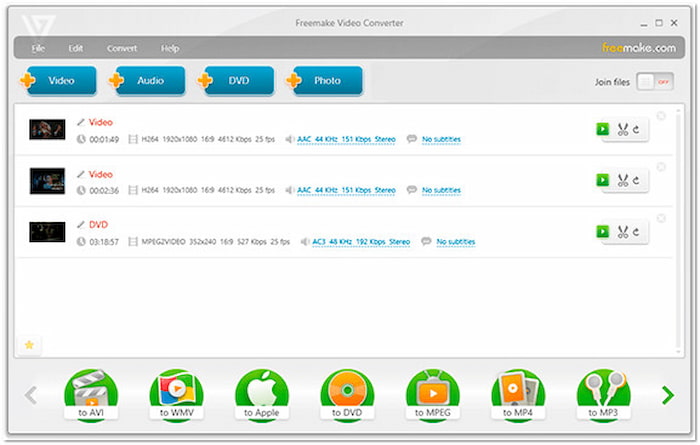
Freemake 視訊轉換器 是一款轉換速度快的藍光音訊翻錄免費軟體。這款音訊翻錄器可以讓你 提取藍光音頻 並免費將其轉換為 500 多種格式。更重要的是,您可以將視訊格式轉換為其他格式,包括音訊檔案。除了數位媒體格式外,您還可以將藍光轉換為任何小工具。但問題是:它會在轉換後的藍光音訊中添加強制水印。
關於 Freemake 視訊轉換器您應該了解的內容:
• 翻錄藍光並轉換為 BDMV 資料夾、ISO 檔案或設備預設。
• 使用最佳化技術快速處理音訊轉換。
• 支援 DVD、影片和藍光以外的線上內容轉換。
• 從藍光光碟中擷取音訊並將其轉換為 500 多種格式。
獎勵:如何從藍光光碟中提取音頻
藍光大師免費藍光開膛手 讓您免費從藍光中提取高品質音訊。到那時,您可以將提取的藍光音訊轉換為 MP3、FLAC、AAC 等 500 多種格式。此外,如果需要,它還允許您批量處理它們並以不同的輸出格式處理它們。
以下是使用 Blu-ray Master Free Blu-ray Ripper 從藍光光碟翻錄音訊的方法:
步驟1。首先免費下載 Blu-ray Master Free Blu-ray Ripper。安裝音訊提取器軟體並完成安裝程序。完成後,將藍光音訊插入電腦的驅動器並啟動 Blu-ray Master Free Blu-ray Ripper。
免費下載
對於 Windows
安全下載
免費下載
對於 macOS
安全下載
第2步。點選 載入光碟 在右上角的導覽窗格中載入藍光音訊。軟體將開始掃描並讀取已載入的藍光光碟。分析光碟後,它將顯示藍光上可用的標題和章節。
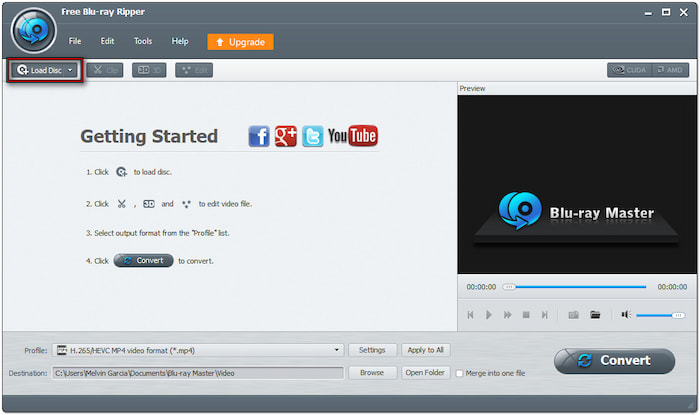
步驟 3.移至“設定檔”欄位並從“常規音訊”部分選擇您喜歡的輸出格式。選擇 MP3 – MPEG Layer-3 Audio (*.mp3),因為它具有廣泛的相容性。但是,您可以選擇 AAC – 高級音訊編碼 (*.aac) 來獲得高品質的翻錄。
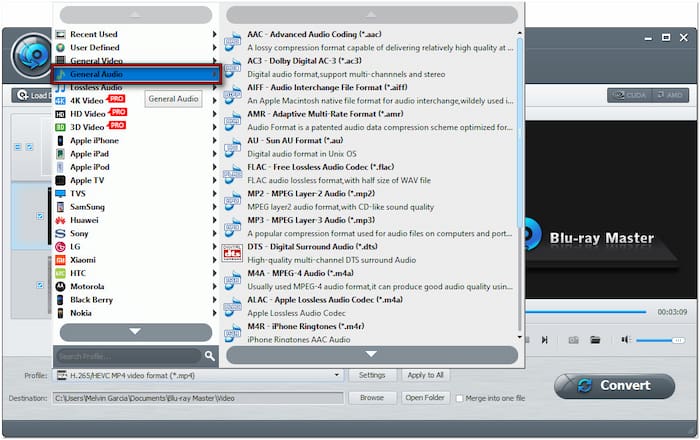
如果您希望特定章節採用不同的音訊格式,請分別選擇每個標題。點擊旁邊的輸出格式按鈕並設定唯一的格式。如果需要,調整音訊設置,如編碼器、通道、取樣率和位元率,以實現更好的自訂。
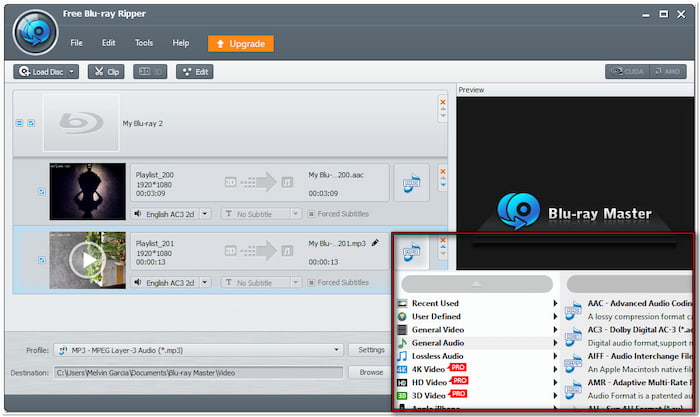
步驟4。完成格式選擇後,按一下「瀏覽」以選擇轉換後的藍光音訊的目標位置。接下來,點擊“轉換”以啟動藍光音訊擷取。完成後,導航到輸出資料夾以預覽提取的藍光音訊。
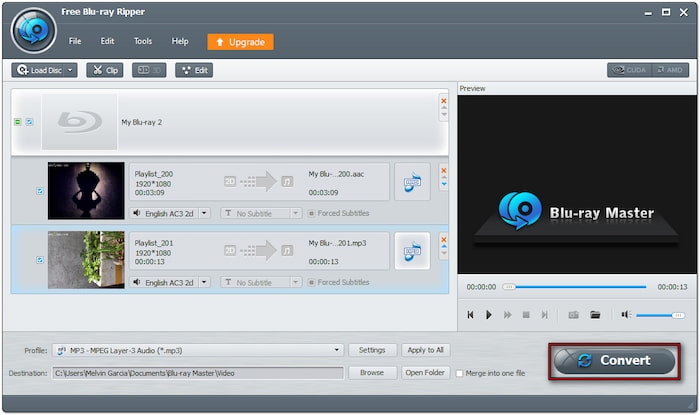
Blu-ray Master Free Blu-ray Ripper 提供了一種從藍光中提取高品質音訊的有效解決方案。它支援無數種音訊格式、同時轉換和可自訂的設定。因此,如果您想保留藍光配樂或音樂,那就不用再猶豫了!
結論
從藍光光碟中提取高品質音訊可能很有挑戰性!但有了正確的藍光音訊翻錄器,這個過程就會變得簡單又有效率。在我們推薦的軟體中,Blu-ray Master Free Blu-ray Ripper 樹立了新的標準。該軟體可讓您將藍光音訊翻錄為 500 多種媒體格式,同時保持原始音質。它的批量轉換、格式自訂和快速的提取速度使其成為音樂愛好者的首選。如果您正在尋找可靠且免費的藍光開膛手,Blu-ray Master Free Blu-ray Ripper 是您的最佳解決方案。立即免費下載並輕鬆從藍光光碟中提取高品質音訊!
藍光大師的更多內容
藍光翻錄器



